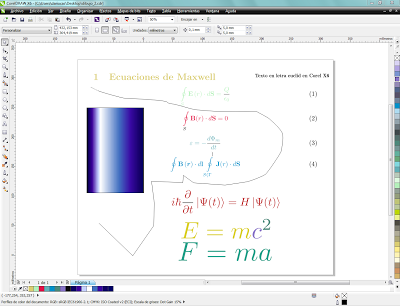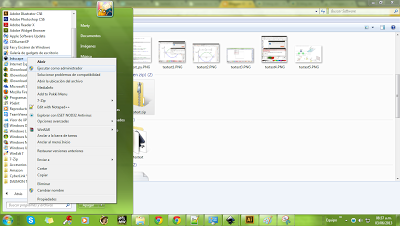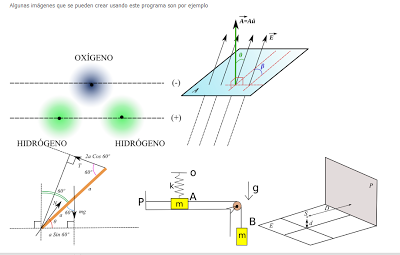http://www.codecogs.com/latex/eqneditor.php
http://rinconmatematico.com/latexrender/
http://rinconmatematico.com/equationeditor/
Páginas
- Home
- (La)TeX System on Linux
- (La)TeX System on Windows
- Manual de LaTeX
- Manual de LaTeX de University of Cambridge
- LyX and LaTeX, tips and tricks
- LaTeX 2014 by A. Borbón y W. Mora
- Tips and Tricks en Scientific WorkPlace 5.x
- Manual básico de Beamer
- A Beamer Quickstart
- Arsitarco y CervanTeX
- Índice de post por fecha
10.6.13
El paquete cancel
\cancel
 \cancel B
\cancel B
 \cancel {AB+CD}
\cancel {AB+CD}
 \displaystyle\frac{\cancel{ab}c}{\cancel{ab }d}
\displaystyle\frac{\cancel{ab}c}{\cancel{ab }d}
\cancelto:

\displaystyle\frac{32}{64}=\frac{2\times4\times4}{4\times4\times4}
=\frac{\cancelto{1}{2}\times\cancel{4}\times\cancel{4}}{\cancelto{2}{4}\times\cancel{4}\times\cancel{4}}
=\frac12
\xcancel
 \xcancel B
\xcancel B

\displaystyle\xcancel{\lim_{x\to1}\frac{1}{x-1}=+\infty}
\bcancel
 \bcancel B
\bcancel B
\cancelto:
\displaystyle\frac{32}{64}=\frac{2\times4\times4}{4\times4\times4}
=\frac{\cancelto{1}{2}\times\cancel{4}\times\cancel{4}}{\cancelto{2}{4}\times\cancel{4}\times\cancel{4}}
=\frac12
\xcancel
\displaystyle\xcancel{\lim_{x\to1}\frac{1}{x-1}=+\infty}
\bcancel
7.6.13
Diez razones por las que TeX es mejor que Word
1. El modo matemático TeX es una cosa de belleza. Las ecuaciones lucen en forma correcta. Las expresiones matemáticas en Word se tratan como objetos raros. El editor de ecuaciones es el malo sin importar que versión sea.
2. TeX se garantiza que sea libre de errores. El autor, profesor de Stanford Donald Knuth, le enviará un cheque de recompensa al que encuentre un error. La recompensa es actualmente $ 327,68 (es decir, 2 ^ 15 centavos de dólar).
3. TeX es gratuito y libre.
4. TeX tiene comentarios reales.
5. TeX proporciona un lenguaje completo. El texto elaborado por el archivo de entrada puede ser el resultado de los condicionales (que yo uso para reutilizar secciones en diferentes documentos) o el resultado de cálculos complicados. En el TeXbook, Knuth demuestra el poder de la lengua TeX definiendo el comando \primes{n}, que calcula e imprime los primeros n números primos (véase la página 218).
6. No hay TeX virus "macro". Usted puede recibir con seguridad documentos TeX por correo electrónico.
7. TeX no tiene GUID (Globally Unique Identifier). Los documentos de Word se empaquetan con un código que se remonta a su computador (la policía capturó el autor del virus Melissa trazando su GUID). Bill hermano mayor está mirando!
8. Versiones de TeX no son incompatibles. El formato de archivo no ha cambiado nunca. Tengo archivos TeX de 1989 que funcionan sin problema en la última versión de TeX.
9. No hay función deshacer en TeX. Esta es una buena cosa. Nadie puede ver versiones anteriores de un documento TeX pulsando el botón deshacer.
10. Los documentos TeX son pequeños y livianos. ¿Cuál es el archivo de Word más pequeño en su computador?
2. TeX se garantiza que sea libre de errores. El autor, profesor de Stanford Donald Knuth, le enviará un cheque de recompensa al que encuentre un error. La recompensa es actualmente $ 327,68 (es decir, 2 ^ 15 centavos de dólar).
3. TeX es gratuito y libre.
4. TeX tiene comentarios reales.
5. TeX proporciona un lenguaje completo. El texto elaborado por el archivo de entrada puede ser el resultado de los condicionales (que yo uso para reutilizar secciones en diferentes documentos) o el resultado de cálculos complicados. En el TeXbook, Knuth demuestra el poder de la lengua TeX definiendo el comando \primes{n}, que calcula e imprime los primeros n números primos (véase la página 218).
6. No hay TeX virus "macro". Usted puede recibir con seguridad documentos TeX por correo electrónico.
7. TeX no tiene GUID (Globally Unique Identifier). Los documentos de Word se empaquetan con un código que se remonta a su computador (la policía capturó el autor del virus Melissa trazando su GUID). Bill hermano mayor está mirando!
8. Versiones de TeX no son incompatibles. El formato de archivo no ha cambiado nunca. Tengo archivos TeX de 1989 que funcionan sin problema en la última versión de TeX.
9. No hay función deshacer en TeX. Esta es una buena cosa. Nadie puede ver versiones anteriores de un documento TeX pulsando el botón deshacer.
10. Los documentos TeX son pequeños y livianos. ¿Cuál es el archivo de Word más pequeño en su computador?
6.6.13
A MikTeX update may remove amslatex / amsmath as obsolete - how to fix it
On several TeX sites users wrote that in the recent days a problem occured after they updated their MiKTeX installation: amsmath could not be used any more since MiKTeX has marked amslatex as obsolete, so it was uninstalled.
The first time I read about this was in the matheplanet.com LaTeX forum on February 2, 2013: after an update, amsmath, amscd and amsthm were missing and not available via the package manager. amslatex has been marked as obsolete:
It's caused by a reorganization of MiKTeX, as Heiko Oberdieck wrote on TeX Stack Exchange, he also provided all three screenshots. The maintainer of MiKTeX splitted amslatex into amsmath and amscls, similar to the packaging in TeX Live.
Sadly, it doesn't automatically reinstall those packages. You need to synchronize the local repository database, in the package manager, done via the menu: Repository→Synchronize. Afterwards it would be reinstalled on-the-fly, if this option is activated, or you can do it manually, in the package manager.
Also amsthm is affected, which belongs to the amscls package, which contains AMS classes such as amsart, amsbook and amsproc for publishing in journals of the American Mathematical Society.
I also think, it's better to separate AMS classes from the amsmath package, since the classes are only needed when writing for AMS journals or books. And consistency with TeX Live is another good point. An improvement lead to this small problem, I hope this post may helps users who stumbled across it.
Como editar un archivo .pdf en Inkscape o en Illustrator
Después de generar una archivo LaTeX con algún compilador de PDF, se puede agregar detalles de diseño (color, figuras, imágenes, retoques, etc.) abriendo cada página del archivo PDF en Inkscape o en Illustrator. Hay otro tipo de software, como Adobe Pro Extended, PitStop, etc., que permite agregar enlaces, corrección de errores
menores, agregar anotaciones, agregar video (por ejemplo video flash), etc.
El primer problema es el de las fuentes, Inkscape e Illustrator no pueden acceder a las fuentes del documento y lo que hacen es una sustitución de fuentes; esto significa que cuando Inkscape e Illustrator importa un PDF, lee los nombres de las fuentes presentes en el documento (eso si se puede hacer) y sustituye estos nombres con los nombres (lo más parecido que encuentre) de las fuentes instaladas en su
sistema (ver ’Inkscape: PDF import’); este método lo encuentran explicado en
http://www.tec-digital.itcr.ac.cr/revistamatematica/Libros/LATEX/LaTeX_2013.pdf
Otra opción que obvia el problema de las fuentes es convertir el texto en contornos (las fuentes pasan a ser objetos vectoriales (con borde y relleno) y conservan una buena calidad). Una manera de hacer esto es convertir nuestro archivo .pdf (si tiene un DVI puede convertirlo a .pdf desde el editor) y convertirlo al formato .svg y así lo podemos editar con Inkscape o con Illustrator sin ningún problema. En general, el archivo resultante es de muy buena calidad y de tamaño similar al PDF original.
Para hacer esto, seguimos los siguientes pasos.
En Ubuntu solo necesita instalar el programa pdf2svg (posiblemente lo tenga instalado ya), luego desde una terminal se debe ir a la carpeta donde está el archivo ARCHIVO.tex y aplicar la instrucción (la parte %d es necesaria),
pdf2svg ARCHIVO.pdf SALIDA%d.svg all
Después de un momento aparecen cada una de las páginas SALIDA1.svg, SALIDA2.svg, etc. en formato .svg y ya las puede editar con Inkscape o en Illustrator. Para convertir una sola página, digamos la página n, la instrucción sería,
pdf2svg ARCHIVO.pdf SALIDA.svg n
En Windows (XP, 7 u 8) necesita instalar algunos programas (...pero son programas que de por sí necesita para instalar Inkscape y usar la extensión textex).
Deberá instalar
(a) Ghostscript: http://www.ghostscript.com/download/
(b) GhostView: http://pages.cs.wisc.edu/~ghost/
(c) Pstoedit: http://www.helga-glunz.homepage.t-online.de/pstoedit/
(d) ImageMagick: http://www.imagemagick.org/script/index.php
Una vez instalados los programas, abre el archivo .pdf con gsview. En este programa selecciona Edit - Convert to Vector Format y luego, en la ventana que emerge (PS to Edit), selecciona el formato svg y habilita las casillas Draw text... y Map to..., tal y como se muestra en la figura que sigue. Luego presiona OK y, en la siguiente ventana, le pone el nombre al archivo de salida, colocando la extensión .svg.
Archivo pdf abierto en Ghostview.
Archivo original en pdf.
Archivo svg (editable) en Inkscape convertido en Ghostview a partir de un pdf.
Archivo svg (editable) en Illustrator convertido en Ghostview a partir de un pdf.
5.6.13
LaTeX en CorelDraw usando Inkscape
Una manera de incluir LaTeX en CorelDraw es utilizar las extensiones textext o Formula LaTeX de Inkscape, ver en este blog
http://texnorte.blogspot.com/2013/06/instalar-la-extension-textext-en.html
http://texnorte.blogspot.com/2013/06/formula-latex-extension-in-inkscape.html
Una vez instaladas las extensiones de Inkscape, generamos nuestra ecuación LaTeX en Inkscape y la guardamos como .eps o .emf
A continuación, si somos expertos en Inkscape, podemos seguir creando nuestra imagen en él y sino la abrimos en CorelDraw directamente donde ya es un objeto totalmente editable y podemos seguir creando objetos de Corel. A continuación un ejemplo:
http://texnorte.blogspot.com/2013/06/instalar-la-extension-textext-en.html
http://texnorte.blogspot.com/2013/06/formula-latex-extension-in-inkscape.html
Una vez instaladas las extensiones de Inkscape, generamos nuestra ecuación LaTeX en Inkscape y la guardamos como .eps o .emf
Lo cual da como salida,con algunas modificaciones de color en Inkscape lo siguiente,
A continuación, si somos expertos en Inkscape, podemos seguir creando nuestra imagen en él y sino la abrimos en CorelDraw directamente donde ya es un objeto totalmente editable y podemos seguir creando objetos de Corel. A continuación un ejemplo:
4.6.13
Formula LaTeX extension in Inkscape
The following steps will guide you to get LaTeX formula extension working in Inkscape running Windows7 (64 and 32 bits).
Step 1 - Install ghostscript
The ghostscript installer gs907w32.exe (gs907w64.exe) downloaded from
Step 2 - Install ghostview
The ghostview installer gsv50w32.exe (gsv50w64.exe) downloaded from
Step 3 - Install pstoedit
The pstoedit installer pstoeditsetup_win32.exe (pstoeditsetup_x64.exe) downloaded from
Step 4 - Install Inkscape
The Inkscape installer Inkscape-0.48.4-1.exe downloaded from
Step 5 - Define path installation folder
- Right click on computer -> Properties

- Click the Advanced system settings

- Click the Environment Variable

- Select Path and click Edit

- Add (DO NOT REPLACE THE EXISTING VALUE) to the end of variable value, the following paths:
Step 6 - LaTeX Formula should be available in Inkscape and it works!
Installing textext extension of Inkscape in Ubuntu
Recent versions of Inkscape have functionality for creating math from LaTeX code, but its functionality is limited. If you want a more powerful system which creates an editable (and re-editable) latex object with support for loading custom packages and definitions, then you wantTeXtext. See the screenshot below.
Again in Ubuntu, this can be done with
Now, download and extract the TeXtext files, and place them in
As of the new Inkscape 0.48, the LaTeX extension seems to work very well. I didn’t see anything that let me put in place a custom preamble, but you can load packages. So for most tasks, the packaged LaTeX extension that comes with Inkscape 0.48 works very well!
Installation is straightforward. You’ll need to have a TeX distribution installed. I usually have the full TeX Live metapackage from my distro. In the case of Ubuntu, it’s just
sudo apt-get install texlive-full
- Pstoedit with its plot-svg back-end compiled in, or,
- Pstoedit and Skconvert, or,
- Pdf2svg (the one by David Barton & Matthew Flaschen, not the one by PDFtron) and
- lxml Python library
sudo apt-get install pstoedit pdf2svg python-lxml
Now, download and extract the TeXtext files, and place them in
~/.config/inkscape/extensions/.
To install under Windows, check out the instructions in the post
http://texnorte.blogspot.com/2013/06/instalar-la-extension-textext-en.html
in this blog or on TeXtext website.
http://texnorte.blogspot.com/2013/06/instalar-la-extension-textext-en.html
in this blog or on TeXtext website.
3.6.13
TexText en Inkscape bajo Windows 7
Inkscape permite agregar código LaTeX a las imágenes generadas con él a través de la extensión textext (http://pav.iki.fi/software/textext/). Para esto necesitamos instalar los siguientes programas (Asumo aquí que tiene instalada una distribución LaTeX como MikTeX ó TeXLive)
Inkscape: http://inkscape.org/
TeXtext: http://pav.iki.fi/software/textext/
Ghostscript: http://ghostscript.com/download
GSview: http://pages.cs.wisc.edu/~ghost/
Image Magic: http://www.imagemagick.org/script/index.php
pstoedit: http://www.helga-glunz.homepage.t-online.de/pstoedit/
No es complicado instalar ninguno de estos programas, salvo que el pstoedit debe instalarse en la carpeta
64 bits: C:\Program Files (x86)\Ghostgum\pstoedit
32 bits: C:\Program Files\Ghostgum\pstoedit
Luego se personaliza la instalación de pstoedit
Y en laa carpeta de Ghost nos debe quedar así
Finalmente debemos agregarlos todos al path de Windows. Las rutas que deben aparecer en el path de Windows son
C:\Program Files (x86)\MiKTeX 2.9\miktex\bin;
C:\Program Files (x86)\gs\gs9.00\lib;
C:\Program Files (x86)\gs\gs9.00\bin;
C:\Program Files (x86)\gs\fonts;
C:\Program Files (x86)\ImageMagick-6.7.6-Q8;
C:\Program Files (x86)\ghostgum\pstoedit
Luego de instalada la extensión textext modificamos el archivo textext.py ubicado en
64 bits: C:\Program Files (x86)\Inkscape\share\extensions
32 bits C:\Program Files\Inkscape\share\extensions
Los cambios asociados son (Gracias a Pascal Schulthess por la solución):

Ahora reinicie Inkscape si lo tenía abierto.
Una segunda modificación que hay que hacer es agregar algunos archivos que no vienen con Inkscape. Estos archivos se encuentra en la web de David Gleich y se reemplazan en
64 bits: C:\Program Files (x86)\Inkscape\python\Lib\site-packages
32 bits: C:\Program Files\Inkscape\python\Lib\site-packages
Los archivos de instalación con sus modificaciones los coloqué en
http://www.mediafire.com/folder/6y32vx93tjvkzg3,ondil7ibomnc9ni/shared
Como observación final y no menos importante, es que el Inkscape hay que ejecutarlo como Administrador para que funcione la extensión textext.
Para acceder a la extensión textext vamos al menú Extensiones y encontraremos un nuevo submenú textext.
Al hacer clic sobre él se nos abre la siguiente ventana, donde podemos escribir nuestro código LaTeX, escoger la escala y colocar nuestro propio preámbulo
En la parte superior se observa un espacio para colocar el preámbulo que se va a usar para escribir usando
\usepackage{amsmath,amssymb,amsfonts,latexsym,stmaryrd}
\usepackage[latin1]{inputenc}
\usepackage{pslatex}
\usepackage{bm}
\usepackage{cancel}
\newcommand{\R}{\mathbb{R}}
\newcommand{\Z}{\mathbb{Z}}
\newcommand{\Q}{\mathbb{Q}}
\newcommand{\C}{\mathbb{C}}
\newcommand{\N}{\mathbb{N}}
\newcommand{\I}{\mathbb{I}}
\newcommand{\F}{\mathbb{F}}
\newcommand{\gfrac}[2]{\displaystyle{\frac{#1}{#2}}}
\newcommand{\limite}[2]{\lim_{#1 \rightarrow #2}}
\newcommand{\ds}{\displaystyle}
\newcommand{\sen}{\mathop{\rm sen}\nolimits}
\newcommand{\senh}{\mathop{\rm senh}\nolimits}
\newcommand{\arcsen}{\mathop{\rm arcsen}\nolimits}
\newcommand{\arcsec}{\mathop{\rm arcsec}\nolimits}
Finalmente solo queda indicar que los criterios para escribir ecuaciones son los mismos que cuando se escriben en  , por decirlo de un modo simple, las ecuaciones se escriben entre signos de dolar ($ecuación$).
, por decirlo de un modo simple, las ecuaciones se escriben entre signos de dolar ($ecuación$).
A continuación unas imágenes del uso de textext
Para editar una ecuación, la señalamos y ejecutamos la extensión textext nuevamente.
Referencias
http://people.orie.cornell.edu/jmd388/design/guides/textext.pdf
http://www.tec-digital.itcr.ac.cr/revistamatematica/Secciones/Didactica_y_Software/RevistaDigital_Walter_V13_n2_2013/Screen_RevistaDigital_walter_V13_n2_2013.pdf
http://laconsigna.wordpress.com/2010/11/13/fixing-textext-on-inkscape-0-48/
http://dgleich.wordpress.com/2010/10/26/fixing-textext-on-inkscape-for-windows/
http://pav.iki.fi/software/textext/
http://forum.lawebdefisica.com/entries/316-Inkscape-y-LaTeX
Suscribirse a:
Comentarios (Atom)